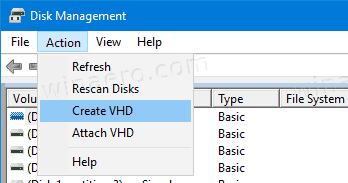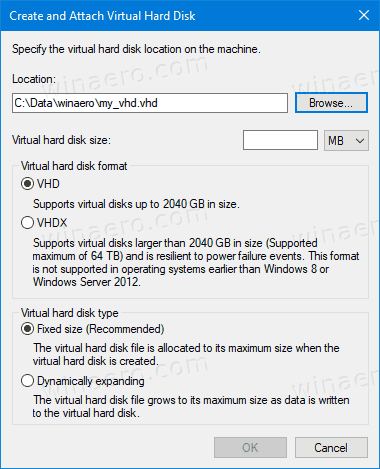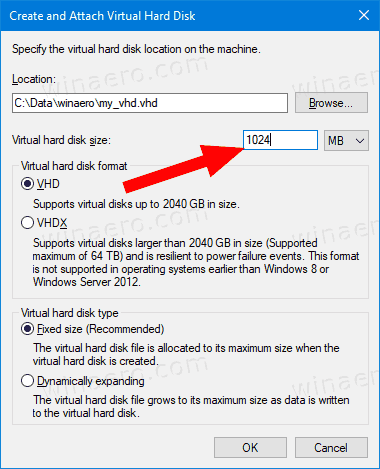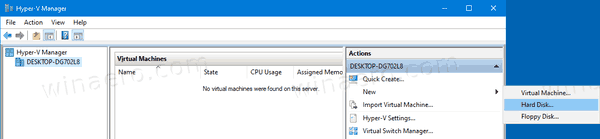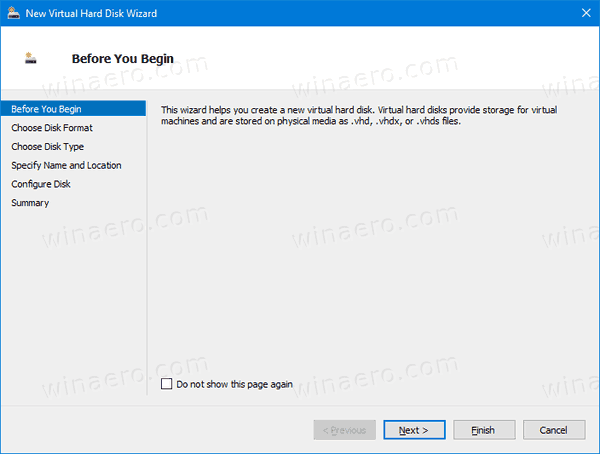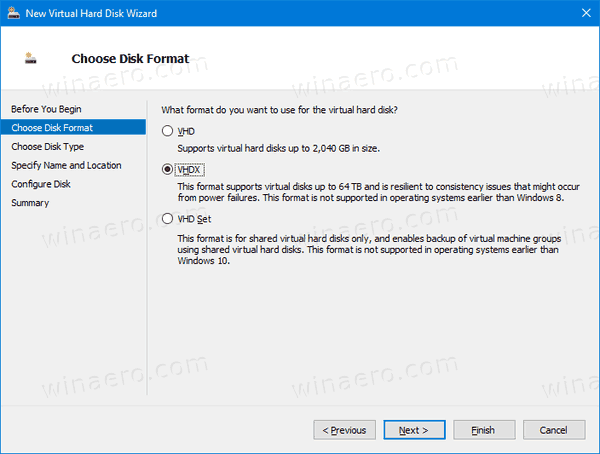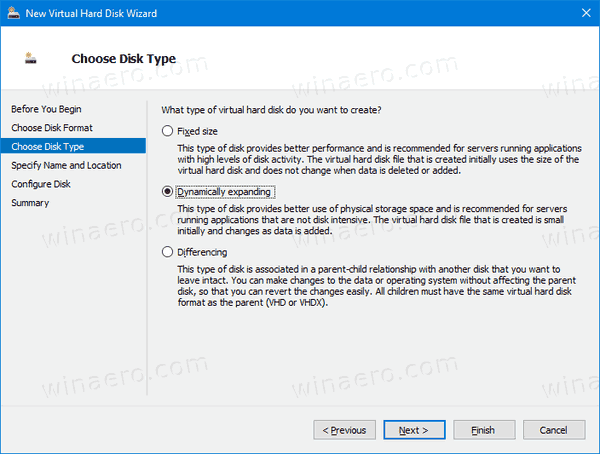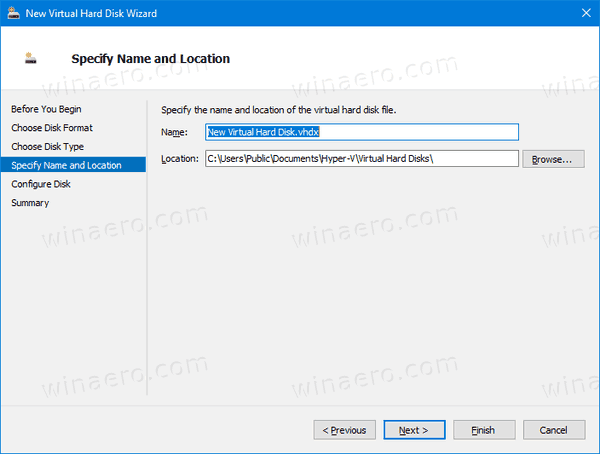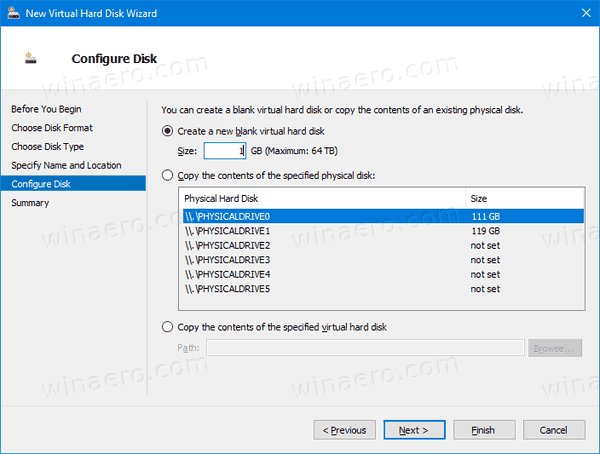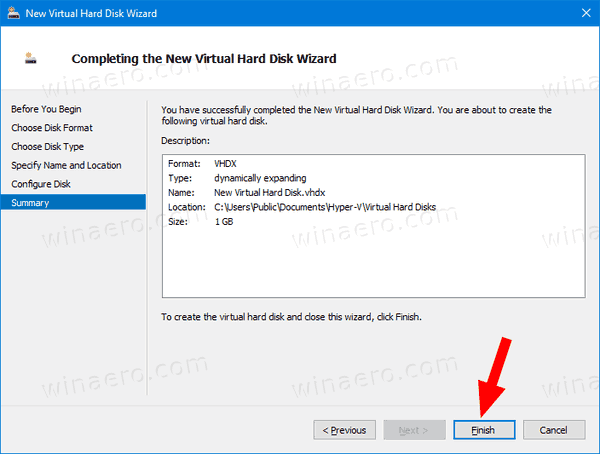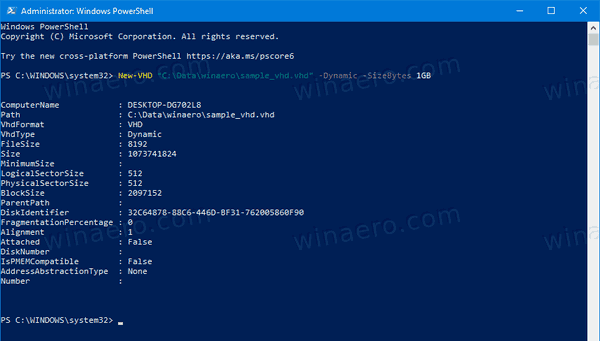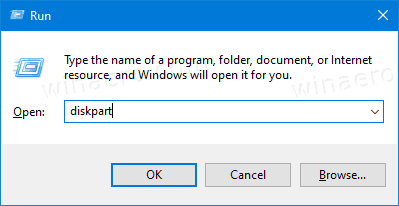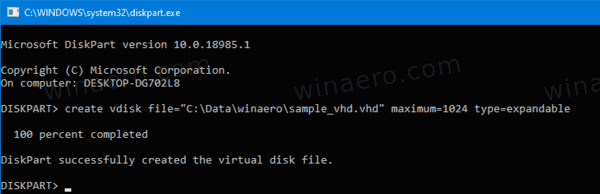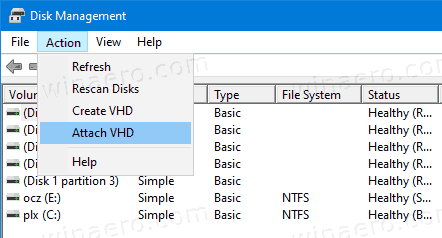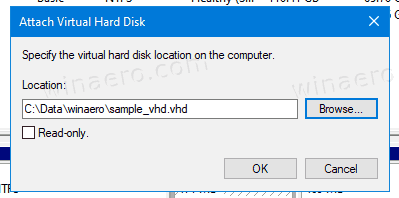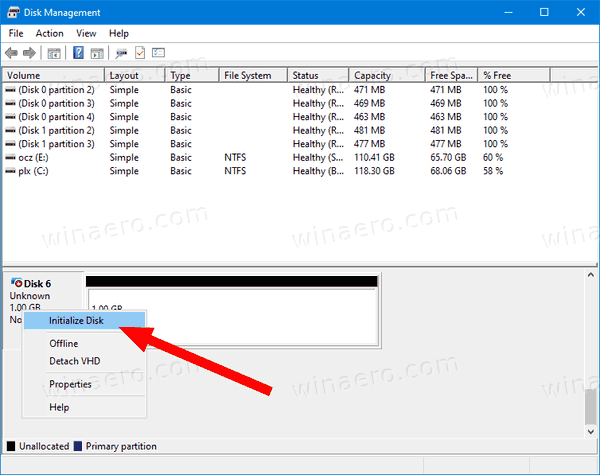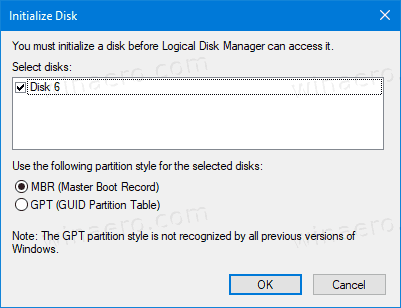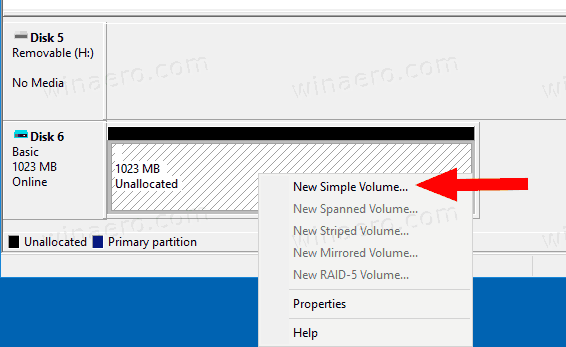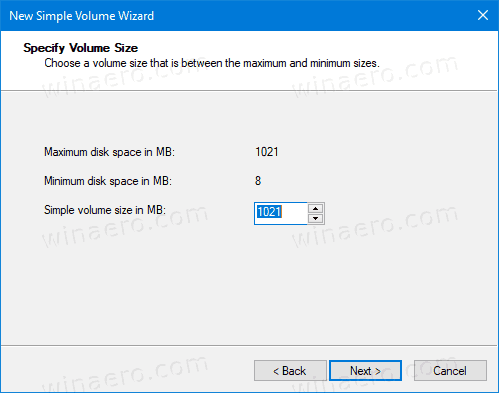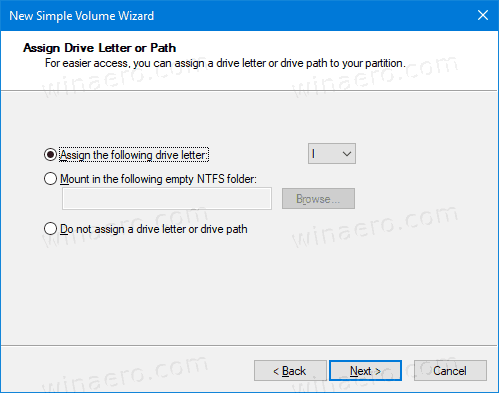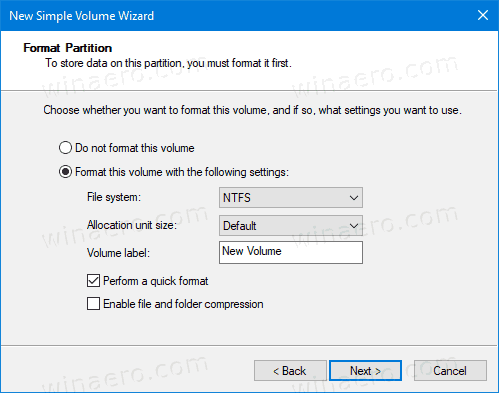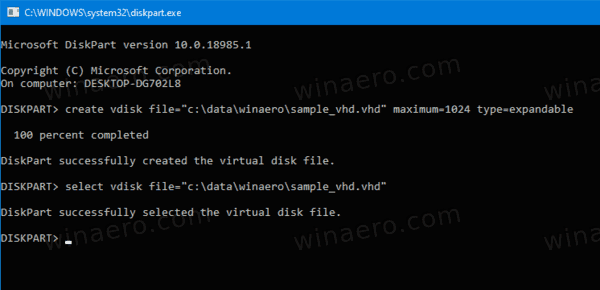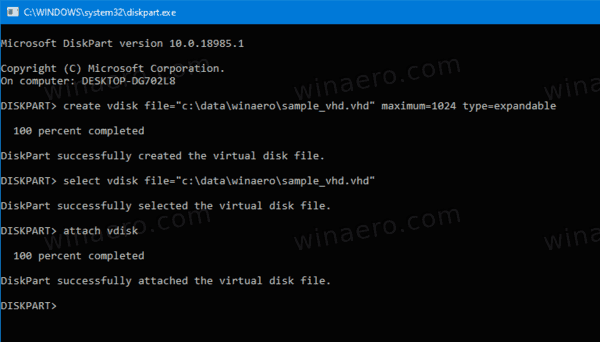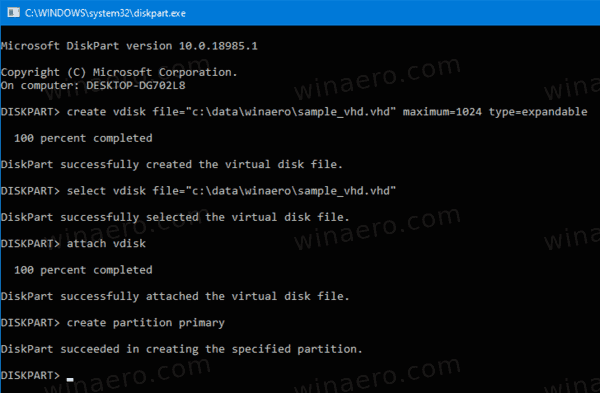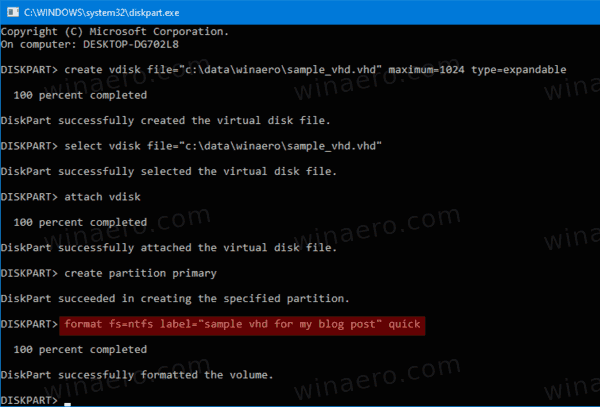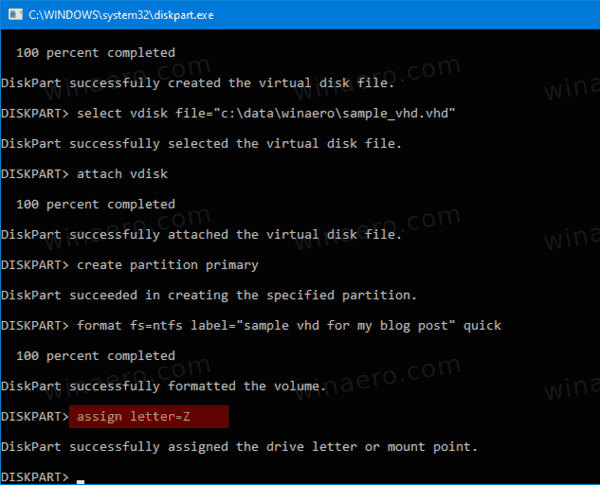Cara Membuat File VHD atau VHDX Baru di Windows 10
Windows 10 mendukung drive virtual secara native. Ia mampu mengenali dan menggunakan file ISO, VHD dan VHDX. Untuk file ISO, Windows 10 membuat drive disk virtual. Untuk file VHD dan VHDX, Windows 10 membuat drive baru yang dapat diakses melalui folder This PC di File Explorer. Selain itu, file-file ini dapat digunakan di Mesin Hyper-V . Hari ini kami akan meninjau berbagai metode yang dapat Anda gunakan untuk membuat file VHD atau VHDX baru.
Iklan
cara download lagu dari aplikasi soundcloud
Format file Virtual Hard Disk (VHD) memungkinkan enkapsulasi hard disk menjadi file individual untuk digunakan oleh sistem operasi sebagaidisk virtualdalam semua cara yang sama hard disk fisik digunakan. Disk virtual ini mampu menampung sistem file asli (NTFS, FAT, exFAT, dan UDFS) sekaligus mendukung operasi disk dan file standar. Ukuran maksimum file VHD adalah 2.040 GB.
VHDX adalah versi baru dari format VHD yang memiliki kapasitas penyimpanan yang jauh lebih besar daripada format VHD yang lebih lama. Ini juga menyediakan perlindungan korupsi data selama listrik mati dan mengoptimalkan keselarasan struktural dari disk dinamis dan berbeda untuk mencegah penurunan kinerja pada disk fisik sektor besar yang baru. Ini mendukung kapasitas penyimpanan hard disk virtual hingga 64 TB.
Windows 10 mendukung dua jenis disk virtual:
- Tetap —File gambar VHD telah dialokasikan sebelumnya di penyimpanan pendukung untuk ukuran maksimum yang diminta.
- Dapat diperluas —Juga dikenal sebagai 'dinamis', 'dapat diperluas secara dinamis', dan 'jarang', file gambar VHD hanya menggunakan banyak ruang di penyimpanan pendukung yang diperlukan untuk menyimpan data aktual yang ada di disk virtual saat ini. Saat membuat jenis disk virtual ini, VHD API tidak menguji ruang kosong pada disk fisik berdasarkan ukuran maksimum yang diminta, oleh karena itu dimungkinkan untuk berhasil membuat disk virtual dinamis dengan ukuran maksimum lebih besar dari disk fisik yang tersedia gratis ruang.
Ada sejumlah metode yang dapat Anda gunakan untuk membuat file VHD atau VHDX baru di Windows 10. Setelah itu, Anda dapat menetapkannya ke mesin virtual atau memasang ke sistem yang sedang berjalan.
Untuk Membuat File VHD atau VHDX Baru di Windows 10
- Tekan tombol Win + X bersama-sama dengan keyboard.
- Dari menu, pilih Manajemen Disk.

- Di Manajemen Disk, pilihTindakan> Buat VHDdari menu.
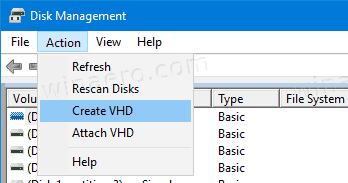
- Klik padaJelajahitombol untuk menentukan lokasi file VHD (X) yang diinginkan.
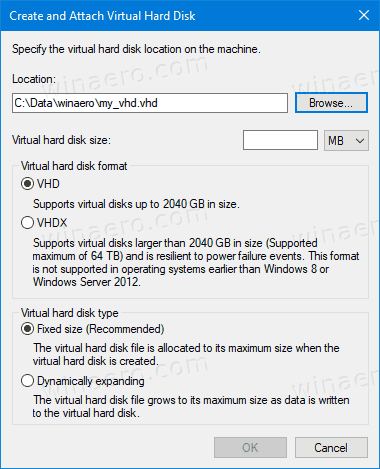
- Masukkan ukuran file yang ingin Anda buatkan file VHD-nya.
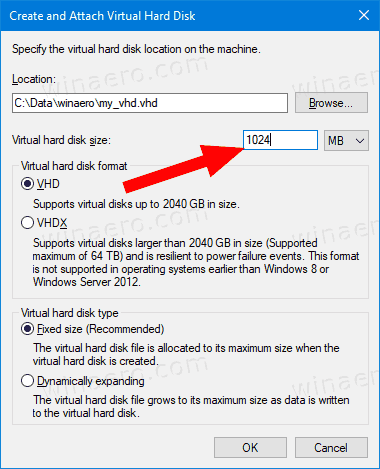
- Pilih jenis file (VHD atau VHDX).
- PilihUkuran tetapatauBerkembang secara dinamissesuai dengan apa yang terbaik dalam kasus Anda.
- Klikbaikdan kamu selesai.
Voila, Anda baru saja membuat file VHD. Disk akan muncul di konsol Manajemen Disk.
Ada opsi alternatif yang dapat Anda gunakan untuk membuat file VHD baru.
Buat File VHD (X) menggunakan Hyper-V Manager
- Buka aplikasi Hyper-V Manager (Win + R> ketik
virtmgmt.mscke dalam kotak Jalankan). - Pilih server di sebelah kiri.
- Di sebelah kanan, klikBarudibawahTindakan, dan pilihHard Disk.
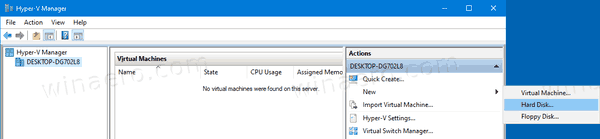
- KlikLanjutdalam dialog wizard disk virtual.
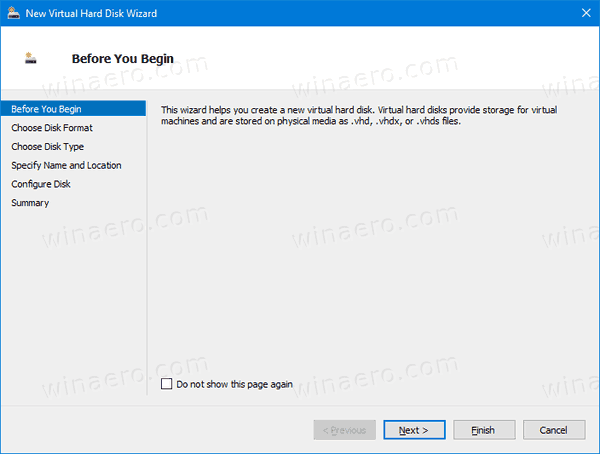
- PilihVHDatauVHDXuntuk format disk.
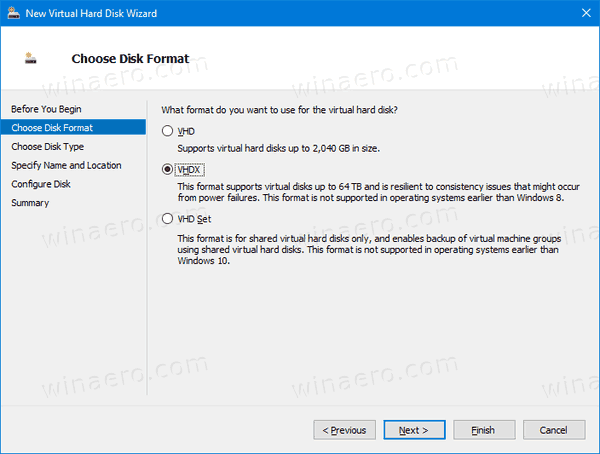
- PilihUkuran tetapatauBerkembang secara dinamisuntuk jenis disk yang Anda inginkan.
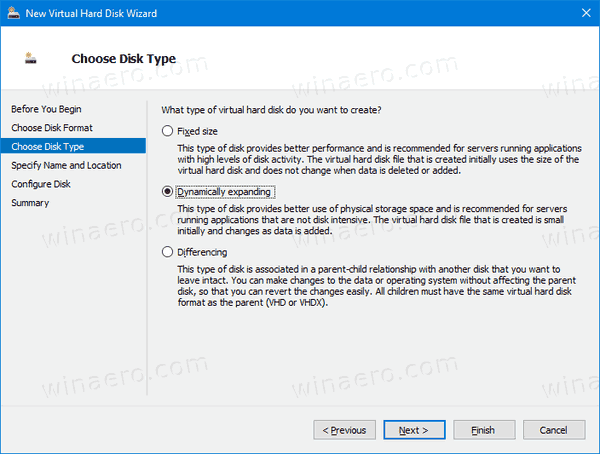
- Selanjutnya, tentukan jalur direktori dan nama file untuk file VHD baru Anda.
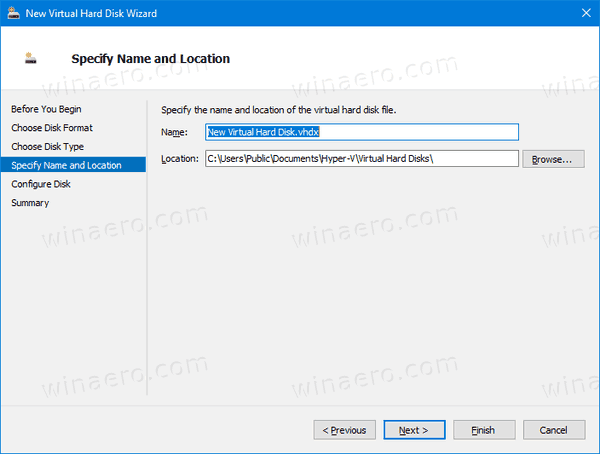
- PilihBuat hard disk virtual kosong barudan masukkan ukuran disk yang diinginkan dalam GB.
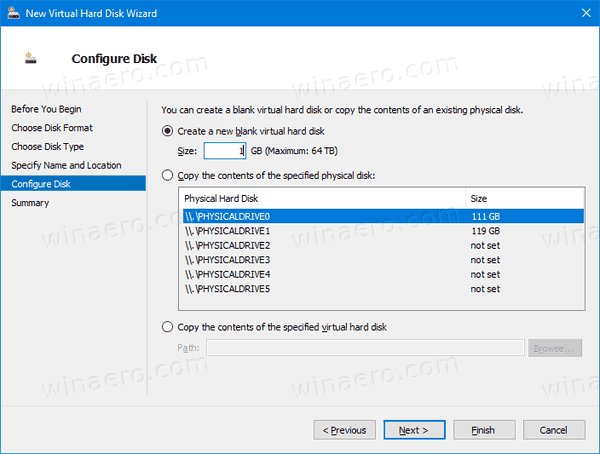
- Pastikan semuanya sudah benar, dan klikSelesai.
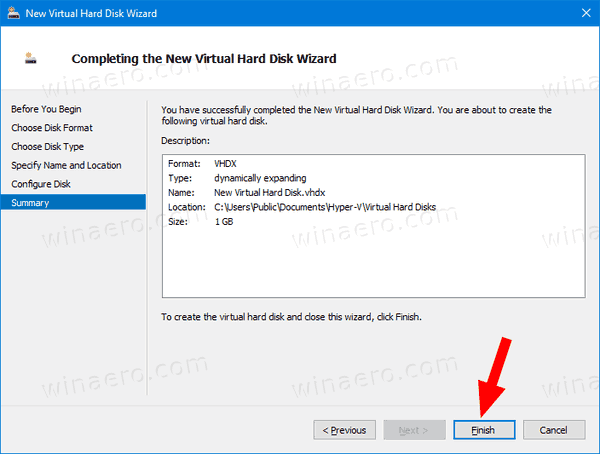
Kamu selesai.
Sekarang, mari kita lihat bagaimana hal itu dapat dilakukan dengan PowerShell.
Catatan: Perintah PowerShell ini hanya berfungsi saat fitur Hyper-V diaktifkan .
Buat File VHD (X) Baru Menggunakan PowerShell
- Buka PowerShell sebagai Administrator .
- Jalankan perintah berikut untuk membuat file VHD ukuran tetap:
New-VHD -Path 'Full path to vhd file' -Fixed -SizeBytes. - Untuk membuat VHD yang berkembang secara dinamis, jalankan perintah New-VHD -Path 'Jalur lengkap lokasi .vhd atau .vhdx' -Dynamic -SizeBytes.
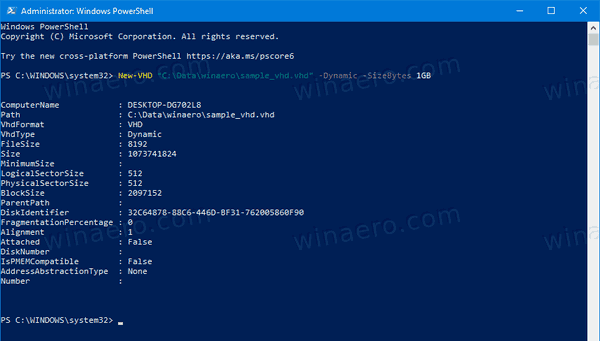
- Pengganti
Penuh path ke vhd filedengan jalur lengkap sebenarnya dari file .vhd atau .vhdx tempat Anda ingin menyimpannya. - Gantikan dengan ukuran maksimum (misalnya: '1GB') yang Anda inginkan untuk file .vhd atau .vhdx. Ini dapat dinyatakan dalam MB, GB, atau TB.
Selain itu, Anda dapat menggunakan DiskPart alat untuk membuat file VHD (X) baru di Windows 10. Begini caranya.
Buat File VHD atau VHDX Baru dengan DiskPart
- Tekan tombol pintas Win + R pada keyboard untuk membuka dialog Jalankan .
- Tipe
diskpartke dalam kotak Run dan tekan tombol Enter. Konfirmasikan permintaan UAC.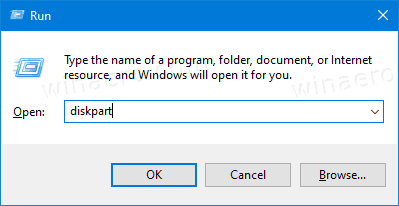
- Ketik perintah berikut:
create vdisk file = 'Full path to vhd file' maximum = type = fixed. Ini akan membuat VHD ukuran tetap baru. - Untuk membuat file VHD / VHDX yang berkembang secara dinamis, jalankan perintah:
create vdisk file = 'Full path to vhd file' maximum = type = expandable.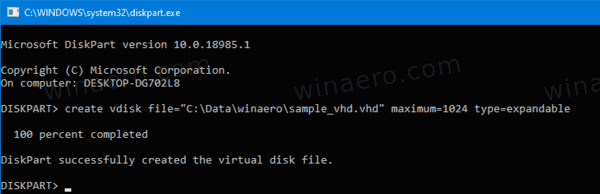
- Pengganti
Penuh path ke vhd filedengan jalur lengkap sebenarnya dari file .vhd atau .vhdx tempat Anda ingin menyimpannya. - Gantikan dengan ukuran maksimum yang Anda inginkan untuk file .vhd atau .vhdx dalam megabyte. Misalnya. 1024 untuk 1GB.
Kamu selesai.
Terlepas dari metode yang Anda gunakan untuk membuat file VHD, Anda perlu membuat sistem file di dalamnya untuk menyimpan beberapa data di dalamnya, mis. menginstal sistem operasi atau cukup salin beberapa file. Inilah cara melakukannya.
Untuk Membuat Sistem File pada File VHD atau VHDX,
- tekan Menangkan tombol + X. bersama di keyboard. Lihat daftar pintasan dengan tombol Win tersedia di Windows 10.
- Dari menu, pilih Manajemen Disk.

- Jika Anda tidak melihat Anda VHD dalam daftar, pilihTindakan> Lampirkan VHDdari menu.
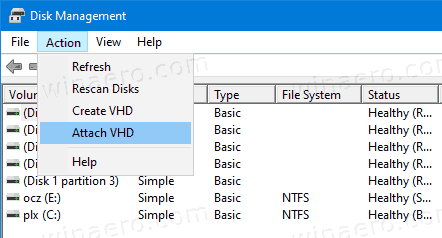
- Jelajahi file VHD Anda dan klik OK. Jangan centang opsi 'hanya baca'.
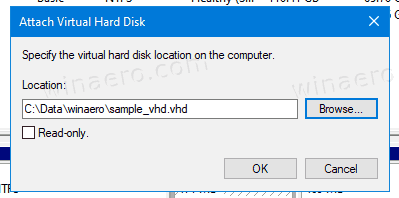
- File VHD akan muncul sebagai drive baru dalam daftar.
- Klik kanan file VHD terlampir, dan pilihInisialisasi Diskdari menu konteks.
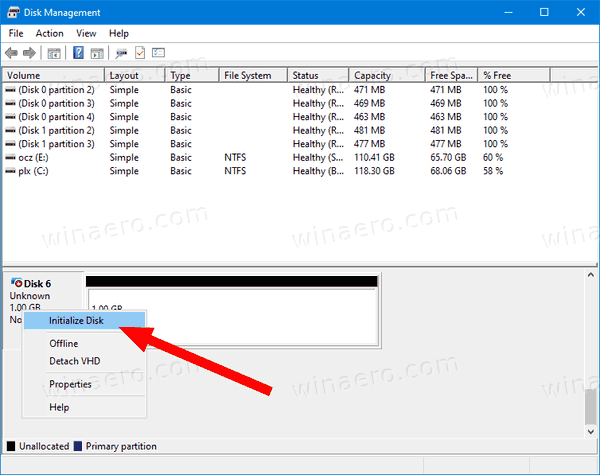
- Pilih MBR atau GPT untuk gaya partisi dan klik OK.
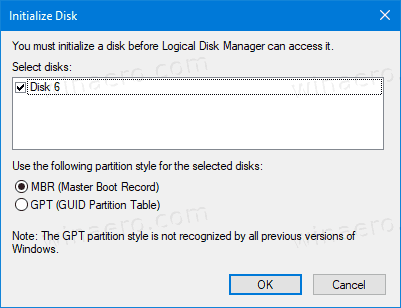
- Klik kanan ruang yang tidak terisi pada drive virtual Anda dan pilihVolume Sederhana Baru ...
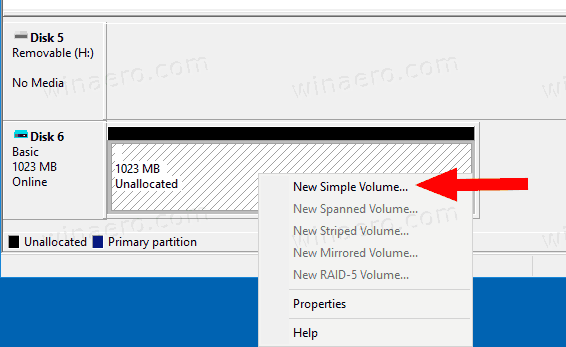
- Pilih ukuran partisi, sistem file, dan tentukan label volume untuk partisi baru.
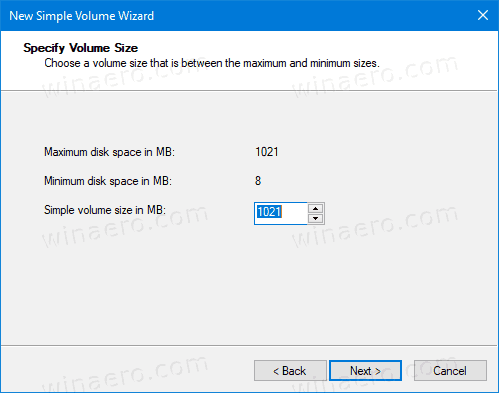
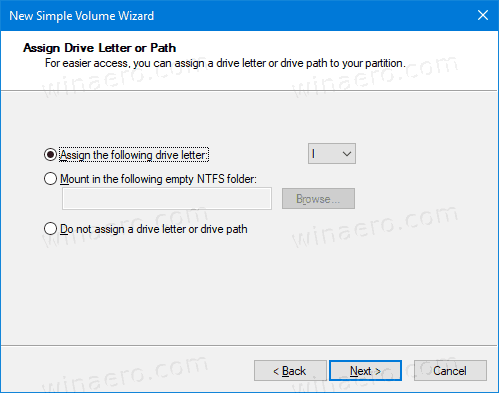
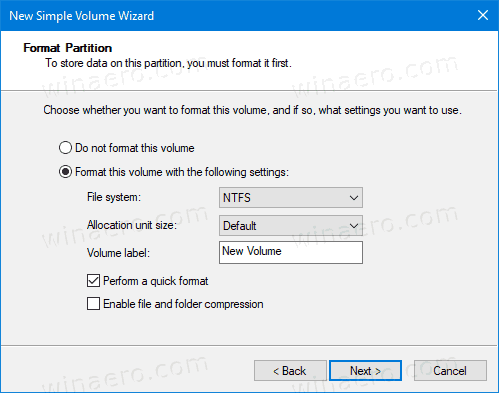
- Sekarang file VHD Anda siap untuk tugas biasa.
Atau, Anda dapat membuat sistem file untuk drive Anda dengan DiskPart.
apa yang harus dicari jika tv Anda tidak mau hidup setelah lonjakan listrik
Buat Sistem File pada File VHD atau VHDX dengan DiskPart
- Tekan tombol pintas Win + R pada keyboard untuk membuka dialog Jalankan .
- Tipe
diskpartke dalam kotak Run dan tekan tombol Enter. Konfirmasikan permintaan UAC. - Di prompt diskpart, ketik dan jalankan perintah
pilih vdisk file = 'Path lengkap lokasi .vhd atau .vhdx'.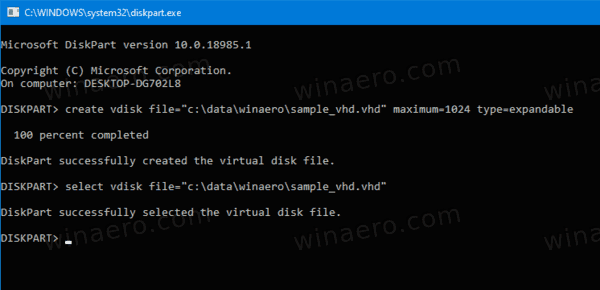
- Ketik dan jalankan perintah
lampirkan vdisk.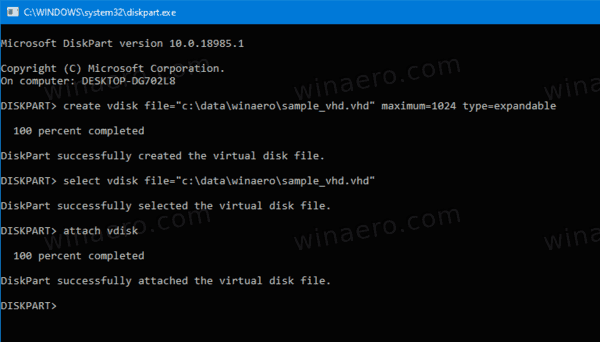
- Buat partisi baru di VHD menggunakan perintah berikut:
buat partisi utama.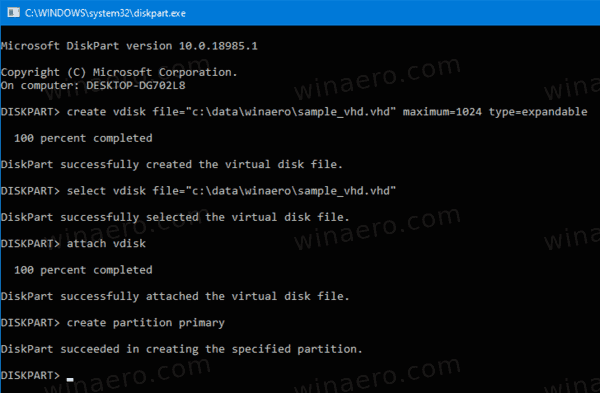
- Format partisi menggunakan perintah
format fs = FILE_SYSTEM_NAME label = 'label disk pilihan Anda' cepat.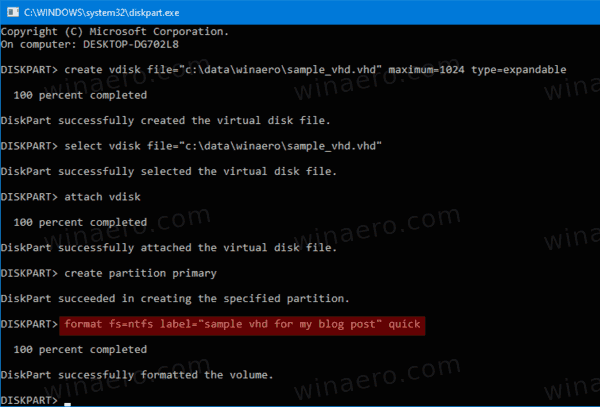
- Gantikan FILE_SYSTEM_NAME dengan FAT, FAT32, atau NTFS. NTFS sangat disarankan.
- Menggantikan
'label disk pilihan Anda'dengan beberapa nama yang bermakna, mis. 'VHD pertama saya'. - Untuk membuat partisi yang Anda buat di VHD terlihat di File Explorer, jalankan perintah
menetapkan. Windows akan menetapkan huruf drive yang tersedia secara otomatis ke partisi. - Sebagai gantinya, Anda dapat menjalankan perintah tersebut
assign letter =(misalnya.assign letter = Z) untuk membuat Windows menetapkan huruf drive tertentu ke partisi di VHD Anda.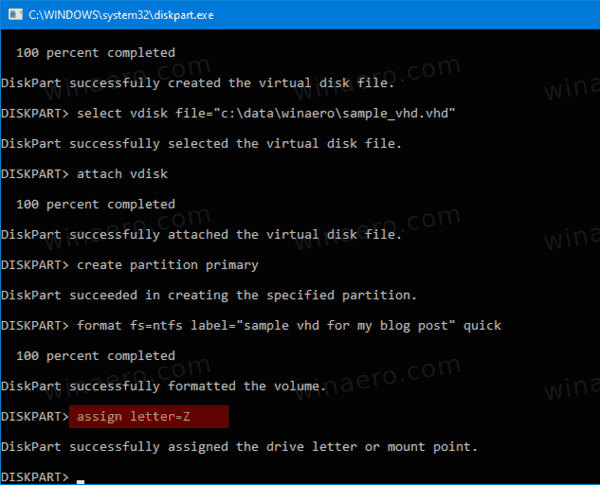
Kamu selesai. Drive sekarang terlihat di File Explorer dan siap digunakan.
Itu dia!